დროის დაზოგვის პროგრამული და აპარატურის ცოდნა, რომელიც 200 მილიონ მომხმარებელს ეხმარება ყოველწლიურად. დაგეხმარებათ სახელმძღვანელო რჩევებით, ახალი ამბებითა და რჩევებით თქვენი ტექნიკური ცხოვრების განახლების მიზნით.
თავხედობა

თავხედობა არის ხმის ჩამწერი პროგრამული უზრუნველყოფა, რომელიც საშუალებას გაძლევთ ჩაწეროთ, ასევე შეცვალოთ თქვენი პოდკასტები.
ეს ინსტრუმენტი უფასოა და ასევე მხარს უჭერს პლატფორმების გამოყენებას. ასე რომ, თუ თქვენი პოდკასტის ჩაწერას დაიწყებთ თქვენს Windows PC– ზე და გსურთ მისი რედაქტირება მოგვიანებით თქვენს Mac კომპიუტერზე, ამის გაკეთება შეგიძლიათ.
თავხედობის ძირითადი მახასიათებლები:
- ცოცხალი აუდიოს ჩაწერა: თუ გსურთ დებატების ჩაწერა, Audacity დაგეხმარებათ ამის გაკეთებაში.
- ჩაწერეთ კომპიუტერის დაკვრა Windows Vista– ს ან უფრო გვიანდელ მანქანაზე. ასე რომ, თუ არ გინდა განახლება Windows 10-ზე, თქვენ შეგიძლიათ გამოიყენოთ ეს ინსტრუმენტი უპრობლემოდ.
- ფირები და ჩანაწერები გადაიყვანეთ ციფრულ ჩანაწერებად ან CD– ებად.
- WAV, AIFF, FLAC, MP2, MP3 ან Ogg Vorbis ხმოვანი ფაილების რედაქტირება.
- მხარდაჭერილია შემდეგი ფორმატები: AC3, M4A / M4R (AAC), WMA და მრავალი სხვა ფორმატი არასავალდებულო ბიბლიოთეკის გამოყენებით.
- გაჭრა, დააკოპირე, გაანათა ან აურიე ბგერები.
- მრავალი ეფექტი, მათ შორის, შეცვლის ჩაწერის სიჩქარეს ან სიმაღლეს.
ჩამოტვირთეთ Audacity
- ასევე წაიკითხე: 10 საუკეთესო აუდიო გამათანაბრებელი პროგრამა Windows 10-ისთვის
ჰინდენბურგი

თუ უკვე გაქვთ პოდკასტის ჩაწერის გამოცდილება, მაშინ შეიძლება მოინდომოთ ჰინდენბურგის მოსინჯვა. პლატფორმების ეს ინსტრუმენტი ძალიან მრავალფეროვანია და რამდენიმე ვარიანტს შეიცავს, თითოეული მათგანი შესაფერისია კონკრეტული საქმიანობისთვის: ჟურნალისტები, პედაგოგები, პოდკასტერები, მთხრობელები და სხვა.
რაც შეეხება პოდკასტის ჩაწერას, ჰინდენბურგი მხარს უჭერს მრავალ ტრეკიანი ჩანაწერი, ასე რომ თქვენ შეგიძლიათ ჩაწეროთ ერთზე მეტ ტრეკზე. მარტივად, ეს ნიშნავს, რომ თქვენ შეგიძლიათ გამოიყენოთ ორზე მეტი მიკროფონი თქვენი იდეების დასაფიქსირებლად. უბრალოდ ჩართეთ ნებისმიერი USB მიკროფონი და დაიწყეთ ჩაწერა.
თქვენს კომპიუტერში შეგიძლიათ დაამატოთ მრავალნაირი ხმოვანი ბარათი და აირჩიოთ არხები, რომელთა ჩაწერა გსურთ.
თუ ხშირად იყენებთ Skype- ს თქვენი პოდკასტების ჩასაწერად (მაგალითად, თქვენი ინტერვიუები ვერ მოდიან სტუდიაში), შეგიძლიათ გამოიყენოთ Hindenburg, რომ დაამატოთ Skype ზარი ჩაწერის დროს. ზარის განხორციელების შემდეგ, ინსტრუმენტი გახსნის ახალ ტრეკს Skype ზარის ჩასაწერად. როდესაც გათიშავთ Skype ზარს, პროგრამა გააგრძელებს სტუდიის ჩაწერას.
ამავე დროს, თქვენ ასევე შეგიძლიათ ჩაწეროთ ინტერნეტიდან და მიკროფონიდან, ასე რომ ამას არანაირი შეზღუდვა არ გააჩნია.
შეგიძლიათ აირჩიოთ რომელი ტრეკების მონიტორინგი გსურთ თქვენს ყურსასმენებში, მონიტორინგის სისტემის გამოყენებით ჩაწერის დროს და მათ შორის გადართვა ნებისმიერ დროს.
ჰინდენბურგის ძირითადი მახასიათებლები:
Hindenburg არის რთული, მახასიათებლებით მდიდარი პროგრამული უზრუნველყოფა. ზემოთ ჩამოთვლილი ვარიანტების გარდა, მას შემდეგი ძირითადი მახასიათებლებიც მოაქვს:
- ის ავტომატურად ადგენს სწორ დონეს თქვენი იმპორტირებული აუდიოსთვის.
- ჩამონტაჟებული ეფექტები: რევერბი, შეფერხება, სიმაღლე, ექო და სხვა.
- ხმაურის შემცირება, რაც დაგეხმარებათ აუდიოჩანაწერში ხმაურის შემცირებაში.
- სპეციალური ბუფერში თქვენი აუდიო მასალის ორგანიზება.
- ხმის პროფილერი: ეს ფუნქცია ავტომატურად აყენებს თქვენს იდეალურ ხმას "ეთერში".
თუ მზად ხართ თქვენი პოდკასტების შემდეგ დონეზე ასასვლელად, ჩამოტვირთვა Hindenburg.
- ასევე წაიკითხე: 6 საუკეთესო პოდკასტის პროგრამა Windows PC მომხმარებლებისთვის
ZenCastr
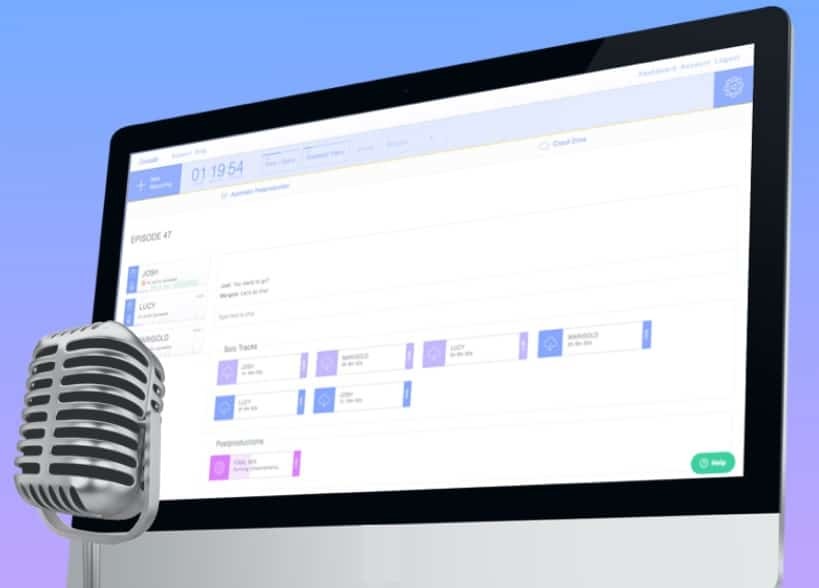
ZenCastr არის პოდკასტის ჩამწერი საინტერესო პროგრამა, რომლის გამოყენება შეუძლიათ როგორც დამწყებ, ასევე მოწინავე მომხმარებლებს.
თუ თქვენს პოდკასტებზე ხშირად გყავთ სტუმრები, ეს არის სწორი ინსტრუმენტი სტუმრის ხმის მაღალი აუდიო ხარისხით ჩასაწერად.
აქ მოცემულია ZenCastr– ის ძირითადი მახასიათებლები:
- თითოეულ სტუმარს აქვს თავისი ცალკე სიმღერა: ამ მახასიათებლის წყალობით, თითოეული ხმა ჩაიწერება კრისტალურად სუფთა აუდიოს ხარისხში.
- ჩაწერეთ უდანაკარგო WAV– ში: თქვენი სტუმრების ჩაწერა შეგიძლიათ უდანაკარგო 16-ბიტიან 44.1 კმ WAV ფორმატში, რათა მიიღოთ საუკეთესო აუდიო.
- Soundboard ცოცხალი რედაქტირებისთვის: პოსტპროდუქციის რედაქტირება გაცილებით მარტივია, ვინაიდან ეს ინსტრუმენტი საშუალებას გაძლევთ ჩაწეროთ ელემენტების სერია პირდაპირ რეჟიმში ჩაწერის დროს, მათ შორის ინტრო, რეკლამები, მსმენელთა ჩვენებები და ა.შ.
- ხმოვანი ჩეთი თქვენს სტუმრებთან: არ არის საჭირო მესამე მხარის დაყენება VoIP პროგრამა ესაუბროს თქვენს სტუმრებს. ზენკასტრს აქვს ყველაფერი, რაც გჭირდებათ.
- Dropbox ინტეგრაცია: თქვენი პოდკასტის ყველა ჩანაწერი ინახება ღრუბელში თქვენს Dropbox ანგარიშში. ამ გზით, თქვენ შეგიძლიათ სწრაფად გაუზიაროთ ისინი თქვენს კოლეგებს.
გსურთ შეამოწმოთ ეს პოდკასტის ჩამწერი პროგრამა? ისე, შეგიძლია ჩამოტვირთეთ ZenCastr ინსტრუმენტის ოფიციალური ვებ – გვერდიდან.
- რედაქტორის შენიშვნა: თუ სხვა აუდიო პროგრამით ხართ დაინტერესებული, გაეცანით ჩვენი სახელმძღვანელოების ფართო კოლექცია.
მსახიობი
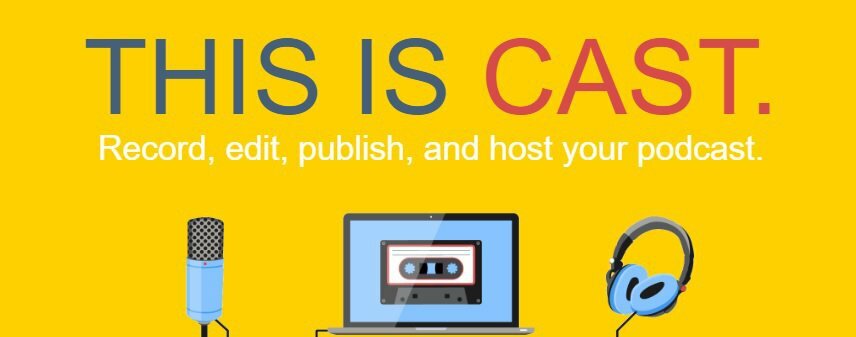
Cast არის მარტივი, მაგრამ ძლიერი პოდკასტინგის პროგრამა. შეგიძლიათ გამოიყენოთ თქვენი აუდიო შემოქმედების ჩასაწერად, რედაქტირებისა და გამოსაქვეყნებლად.
თქვენ შეგიძლიათ გამოიყენოთ ეს ინსტრუმენტი მაღალი სინამდვილის აუდიოს ჩასაწერად, ეს თქვენ თვითონ ხართ თუ სტუმრების გვერდით. ჩანაწერები ავტომატურად ინახება ღრუბელში.
თქვენი პოდკასტის ჩაწერის დასრულების შემდეგ, გადადით შემდეგ ეტაპზე: რედაქტირების ნაწილზე. ხელმისაწვდომია ძლიერი პრესები, რაც საშუალებას მოგცემთ დროულად დაასრულოთ სამუშაო.
მას შემდეგ რაც კმაყოფილი დარჩებით საბოლოო შედეგით, შეგიძლიათ გამოაქვეყნოთ თქვენი პოდკასტი ერთი დაწკაპუნებით.
Cast შესანიშნავია დამწყებთათვის და პოდკასტერებისთვის, რომელთაც დიდი დრო არ აქვთ აუდიოს ჩაწერასა და რედაქტირებაში.
არსებობს სამი შეთავაზება:
- საცდელი - უფასო ერთი თვის განმავლობაში.
- ჰობი - თვეში 10 დოლარი ღირს
- პრო გეგმა - იდეალურია პროფესიონალებისთვის.
დარეგისტრირდით Cast- ში.
ეს არის 4 საუკეთესო პროგრამა, რომელიც შეგიძლიათ გამოიყენოთ თქვენს Windows PC– ზე პოდკასტების ჩასაწერად. როგორც ხედავთ, ეს ინსტრუმენტები ძალიან მრავალმხრივია. ჩვენ შევეცადეთ შეცვალოთ სია ისე, რომ შევიტანოთ პროგრამები, რომლებიც შესაფერისია როგორც დამწყებთათვის, ასევე მოწინავე მომხმარებლებისთვის.
დაკავშირებული ისტორიები, რომ შეამოწმოთ:
- მოუსმინეთ ახალ Windows Insider Podcast პროგრამას აქ
- 5 საუკეთესო რადიო აპლიკაცია Windows 10-ისთვის
- 6 ნაკადი აუდიო ჩამწერი პერსონალური კომპიუტერისთვის ნაკადიანი მუსიკის და რადიოს ჩასაწერად
© საავტორო უფლებები Windows Report 2021. არ არის დაკავშირებული Microsoft- თან

![აუდიოს ჩასაწერად 4 საუკეთესო ინსტრუმენტი დროის ნიშნულთან ერთად [Windows & Mac]](/f/514aeb96983b2591980253c928be9415.jpg?width=300&height=460)
